时间:2016-02-27 11:31 来源: 我爱IT技术网 作者:佚名
欢迎您访问我爱IT技术网,今天小编为你分享的电脑教程是office系列之word2007教程:【巧用Word2007繁简转换 让Word更加智能【Word2007教程】】,下面是详细的分享!
巧用Word2007繁简转换 让Word更加智能【Word2007教程】
由于工作需要,经常要把一些文档的文字转换为繁体,虽然我们可以利用Word2007的“繁简转换”功能轻松把文字转换为繁体,但是对于某些新词组,如“博客”,台湾则称之为“部落格”,还需要手动来进行替换,Word本身对它们还不能进行识别。其实我们可以把这些内容自定义添加到Word中,这样以后转换的时候就会自动进行替换了。
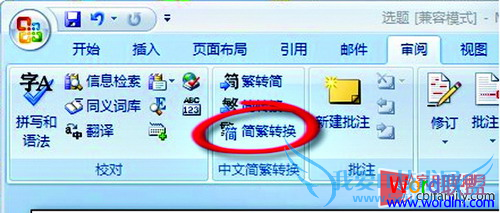
打开Word2007,切换到“审阅”标签,点击其中的“简繁转换”按钮。
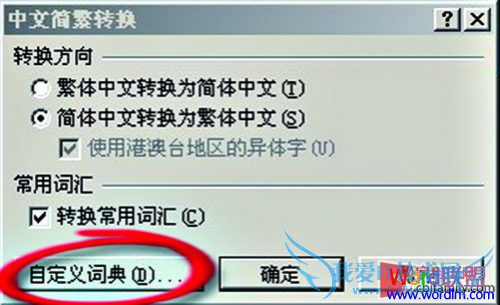
这时会弹出一个“中文简繁转换”的小窗口,我们点击右下角的“自定义词典”按钮。
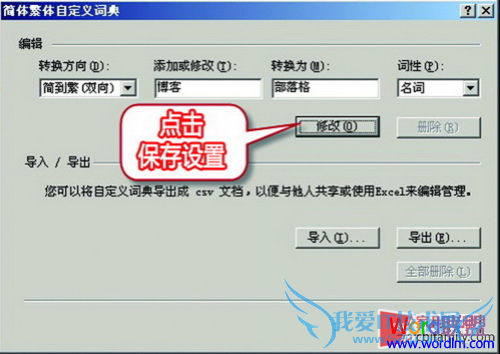
在弹出的自定义词典窗口中,在“转换方向”栏中设置为“简到繁(双向)”,在“添加或者修改”栏中输入简体文字的内容,如“博客”,在“转换为”栏中输入繁体文字的内容,这时需要把输入法切换到繁体输入状态,输入“部落格”,然后在“词性”栏中选择“名词”,完成后点击“修改”按钮即可。
以上就是关于巧用Word2007繁简转换 让Word更加智能【Word2007教程】的word2007教程分享,更多电脑教程请移步到>>电脑教程频道。
- 评论列表(网友评论仅供网友表达个人看法,并不表明本站同意其观点或证实其描述)
-
